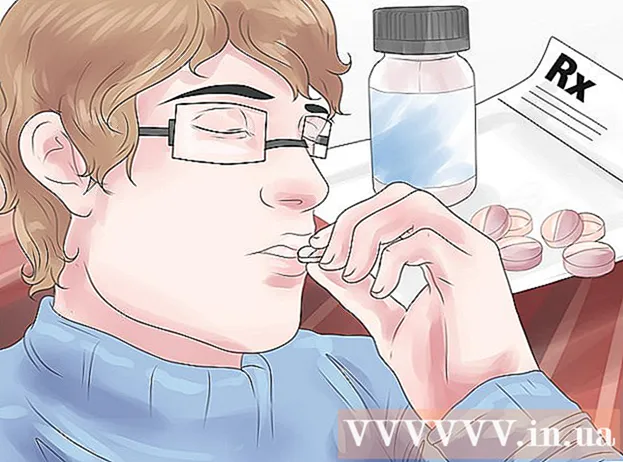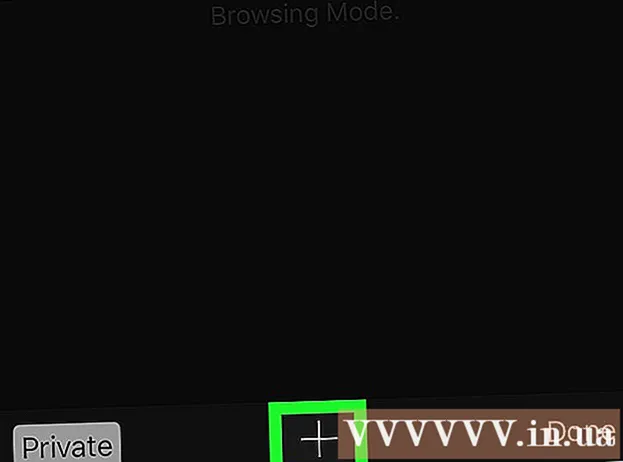நூலாசிரியர்:
Florence Bailey
உருவாக்கிய தேதி:
21 மார்ச் 2021
புதுப்பிப்பு தேதி:
1 ஜூலை 2024

உள்ளடக்கம்
- படிகள்
- முறை 2 இல் 1: Outlook.com தொடர்புகளை எவ்வாறு ஒத்திசைப்பது
- முறை 2 இல் 2: விண்டோஸிற்கான மைக்ரோசாஃப்ட் அவுட்லுக் தொடர்புகளை எவ்வாறு ஒத்திசைப்பது
இந்த கட்டுரையில், ஐபோனுடன் விண்டோஸ் தொடர்புகளுக்கு அவுட்லுக்.காம் அல்லது மைக்ரோசாப்ட் அவுட்லுக்கை எவ்வாறு ஒத்திசைப்பது என்பதை நாங்கள் உங்களுக்குக் காண்பிக்கப் போகிறோம்.
படிகள்
முறை 2 இல் 1: Outlook.com தொடர்புகளை எவ்வாறு ஒத்திசைப்பது
 1 ஐபோனில் அமைப்புகள் பயன்பாட்டைத் தொடங்கவும்
1 ஐபோனில் அமைப்புகள் பயன்பாட்டைத் தொடங்கவும்  . நீங்கள் அதை முகப்புத் திரையில் காணலாம்.
. நீங்கள் அதை முகப்புத் திரையில் காணலாம். - இந்த முறை உங்கள் Outlook.com (மின்னஞ்சல் சேவை, Hotmail.com அல்லது Live.com என்றும் அழைக்கப்படுகிறது) தொடர்புகளை உங்கள் ஐபோனுக்கு நகலெடுக்கும்.
 2 கீழே உருட்டி தட்டவும் கணக்குகள் மற்றும் கடவுச்சொற்கள். இந்த விருப்பம் சாம்பல் பின்னணியில் வெள்ளை விசையுடன் குறிக்கப்பட்டுள்ளது மற்றும் மெனுவின் நடுவில் உள்ளது.
2 கீழே உருட்டி தட்டவும் கணக்குகள் மற்றும் கடவுச்சொற்கள். இந்த விருப்பம் சாம்பல் பின்னணியில் வெள்ளை விசையுடன் குறிக்கப்பட்டுள்ளது மற்றும் மெனுவின் நடுவில் உள்ளது.  3 தட்டவும் கணக்கு சேர்க்க. கணக்கு வகைகளின் பட்டியல் திறக்கும்.
3 தட்டவும் கணக்கு சேர்க்க. கணக்கு வகைகளின் பட்டியல் திறக்கும்.  4 கிளிக் செய்யவும் Outlook.com. இது இறுதி விருப்பம்.
4 கிளிக் செய்யவும் Outlook.com. இது இறுதி விருப்பம்.  5 அவுட்லுக்கில் உள்நுழைக. உங்கள் மின்னஞ்சல் முகவரி அல்லது தொலைபேசி எண்ணை உள்ளிட்டு அடுத்து என்பதைக் கிளிக் செய்யவும், பின்னர் உங்கள் கடவுச்சொல்லை உள்ளிட்டு உள்நுழை என்பதைக் கிளிக் செய்யவும்.
5 அவுட்லுக்கில் உள்நுழைக. உங்கள் மின்னஞ்சல் முகவரி அல்லது தொலைபேசி எண்ணை உள்ளிட்டு அடுத்து என்பதைக் கிளிக் செய்யவும், பின்னர் உங்கள் கடவுச்சொல்லை உள்ளிட்டு உள்நுழை என்பதைக் கிளிக் செய்யவும்.  6 தட்டவும் ஆம். இது ஐபோன் அவுட்லுக் தரவை அணுக அனுமதிக்கும்.
6 தட்டவும் ஆம். இது ஐபோன் அவுட்லுக் தரவை அணுக அனுமதிக்கும்.  7 எந்த உருப்படிகளை ஒத்திசைக்க வேண்டும் என்பதை தேர்வு செய்யவும். "தொடர்புகள்" என்பதற்கு அடுத்துள்ள ஸ்லைடரை "இயக்கு" நிலைக்கு நகர்த்தவும்
7 எந்த உருப்படிகளை ஒத்திசைக்க வேண்டும் என்பதை தேர்வு செய்யவும். "தொடர்புகள்" என்பதற்கு அடுத்துள்ள ஸ்லைடரை "இயக்கு" நிலைக்கு நகர்த்தவும்  நீங்கள் ஒத்திசைக்க விரும்பும் பிற தரவு வகைகளுக்கும் இதைச் செய்யுங்கள்.
நீங்கள் ஒத்திசைக்க விரும்பும் பிற தரவு வகைகளுக்கும் இதைச் செய்யுங்கள்.  8 தட்டவும் சேமி. இந்த விருப்பத்தை மேல் வலது மூலையில் காணலாம். அவுட்லுக் தொடர்புகள் ஐபோனுடன் ஒத்திசைக்கப்படும்.
8 தட்டவும் சேமி. இந்த விருப்பத்தை மேல் வலது மூலையில் காணலாம். அவுட்லுக் தொடர்புகள் ஐபோனுடன் ஒத்திசைக்கப்படும்.
முறை 2 இல் 2: விண்டோஸிற்கான மைக்ரோசாஃப்ட் அவுட்லுக் தொடர்புகளை எவ்வாறு ஒத்திசைப்பது
 1 உங்கள் கணினியில் iCloud ஐ இயக்கவும். இதைச் செய்ய, உள்ளிடவும் ஐக்லவுட் தொடக்க மெனுவின் கீழே உள்ள தேடல் பட்டியில், பின்னர் iCloud மீது கிளிக் செய்யவும்.
1 உங்கள் கணினியில் iCloud ஐ இயக்கவும். இதைச் செய்ய, உள்ளிடவும் ஐக்லவுட் தொடக்க மெனுவின் கீழே உள்ள தேடல் பட்டியில், பின்னர் iCloud மீது கிளிக் செய்யவும். - உங்கள் கணினியில் நிறுவப்பட்ட மைக்ரோசாஃப்ட் அவுட்லுக் கிளையண்டைப் பயன்படுத்துகிறீர்கள் என்றால் இந்த முறையைப் பயன்படுத்தவும்.
- உங்கள் கணினியில் iCloud இல்லை என்றால், அதை இங்கே பதிவிறக்கவும்.
 2 உங்கள் ஆப்பிள் ஐடி மூலம் உள்நுழையவும். நீங்கள் ஏற்கனவே உங்கள் கணக்கில் உள்நுழைந்திருந்தால் இந்தப் படிநிலையைத் தவிர்க்கவும்.
2 உங்கள் ஆப்பிள் ஐடி மூலம் உள்நுழையவும். நீங்கள் ஏற்கனவே உங்கள் கணக்கில் உள்நுழைந்திருந்தால் இந்தப் படிநிலையைத் தவிர்க்கவும்.  3 அஞ்சல், தொடர்புகள், கேலெண்டர்கள் மற்றும் அவுட்லுக்கின் பணிகளுக்கு அடுத்த பெட்டியை சரிபார்க்கவும். இது ஐபோனுடன் ஒத்திசைக்கப்பட்ட உருப்படிகளின் பட்டியலில் அவுட்லுக் தரவைச் சேர்க்கிறது.
3 அஞ்சல், தொடர்புகள், கேலெண்டர்கள் மற்றும் அவுட்லுக்கின் பணிகளுக்கு அடுத்த பெட்டியை சரிபார்க்கவும். இது ஐபோனுடன் ஒத்திசைக்கப்பட்ட உருப்படிகளின் பட்டியலில் அவுட்லுக் தரவைச் சேர்க்கிறது.  4 கிளிக் செய்யவும் விண்ணப்பிக்கவும். இது சாளரத்தின் கீழே உள்ளது. அவுட்லுக் தொடர்புகள் (அத்துடன் மின்னஞ்சல்கள், காலண்டர் குறிப்புகள் மற்றும் பணிகள்) ஐபோனுடன் ஒத்திசைக்கப்படும்.
4 கிளிக் செய்யவும் விண்ணப்பிக்கவும். இது சாளரத்தின் கீழே உள்ளது. அவுட்லுக் தொடர்புகள் (அத்துடன் மின்னஞ்சல்கள், காலண்டர் குறிப்புகள் மற்றும் பணிகள்) ஐபோனுடன் ஒத்திசைக்கப்படும்.